 Als je je Mac overal mee naartoe neemt, is de kans groot dat hij in die tijd verbinding heeft gemaakt met een aantal particuliere en openbare wifi-netwerken.
Als je je Mac overal mee naartoe neemt, is de kans groot dat hij in die tijd verbinding heeft gemaakt met een aantal particuliere en openbare wifi-netwerken.
wat betekenen de twee gezichten op Apple Watch?
Deze netwerken worden door macOS onthouden, zodat in het geval dat uw Mac er opnieuw een tegenkomt, deze er automatisch verbinding mee kan maken en u deze niet handmatig hoeft te selecteren of het wachtwoord in te voeren.
Als je wilt, kun je deze lijst met 'voorkeursnetwerken' die je Mac bewaart bewerken en individuele netwerkverbindingsinstellingen wijzigen. Of u nu redundante netwerken wilt verwijderen of gewoon een specifiek netwerk wilt vergeten, de volgende stappen leiden u door het proces.
Hoe een draadloos netwerk op Mac te vergeten
- Klik op de Wifi pictogram in de rechterbovenhoek van de Mac-menubalk.
- Selecteer Netwerkvoorkeuren openen... .
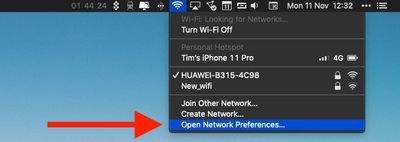
hoe de app op iphone 11 te sluiten
- Klik Geavanceerd .
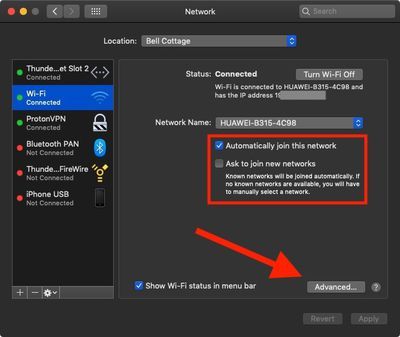
- Klik op een netwerk in de lijst om het te selecteren. (Als u meerdere netwerken wilt selecteren, houdt u de Opdracht ingedrukt terwijl u erop klikt.) U kunt netwerken ook hoger in de lijst slepen om ze voorrang te geven op andere lokale netwerken.
- Klik op de minus (' - ') pictogram onder de lijst om het geselecteerde netwerk te vergeten.
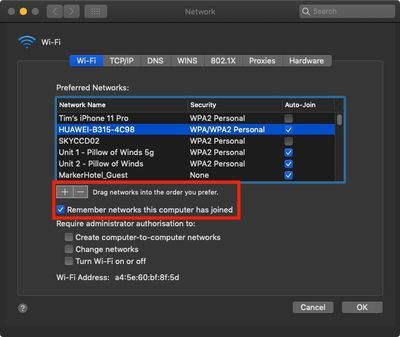
Merk op dat in het algemeen Netwerk paneel van Systeemvoorkeuren zijn er twee selectievakjes. Met de eerste kun je specificeren of je Mac automatisch verbinding mag maken met het momenteel verbonden netwerk, terwijl je met de tweede je Mac kunt dwingen om je te vragen voordat hij lid wordt van nieuwe netwerken.

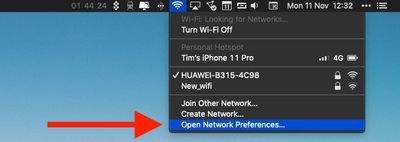
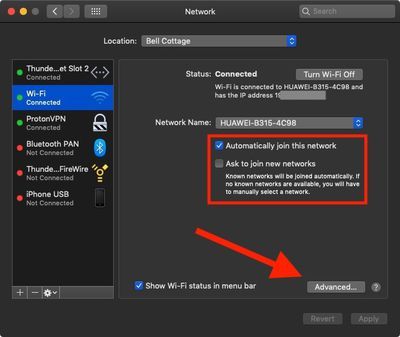
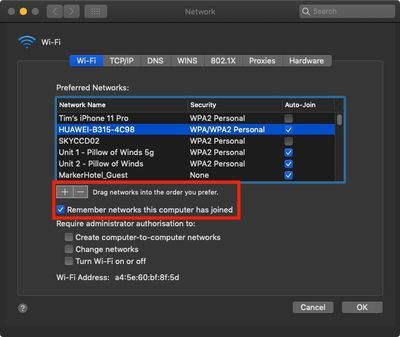
Populaire Berichten